
Table des matières:
- Étape 1: obtenez un module GPS Ublox LEA 6h 02 (ou n'importe quel module que vous préférez), lisez les spécifications de la fiche technique et préparez le module à se connecter à Arduino
- Étape 2: connectez le module GPS avec Arduino
- Étape 3: Téléchargez le programme Arduino pour lire le port série (communication)
- Étape 4: Exécuter le code Python
- Auteur John Day [email protected].
- Public 2024-01-30 09:09.
- Dernière modifié 2025-01-23 14:46.


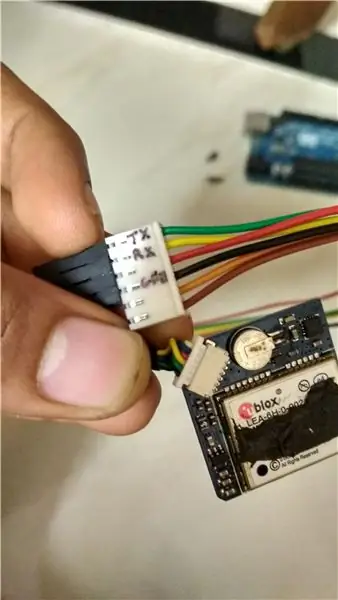
Interfaçage du module GPS à l'aide d'un Arduino UNO (ou tout autre appareil Arduino) et calcul de la latitude et de la longitude à afficher sur la fenêtre de l'application écrite en Python.
Étape 1: obtenez un module GPS Ublox LEA 6h 02 (ou n'importe quel module que vous préférez), lisez les spécifications de la fiche technique et préparez le module à se connecter à Arduino
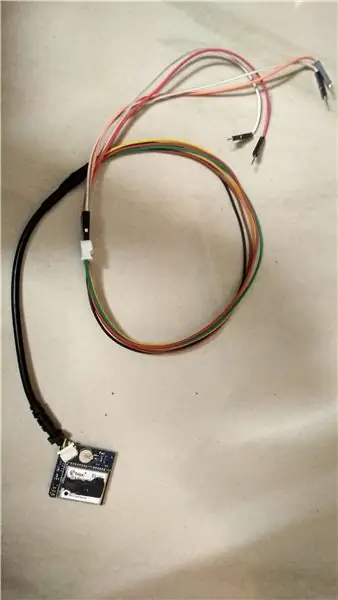
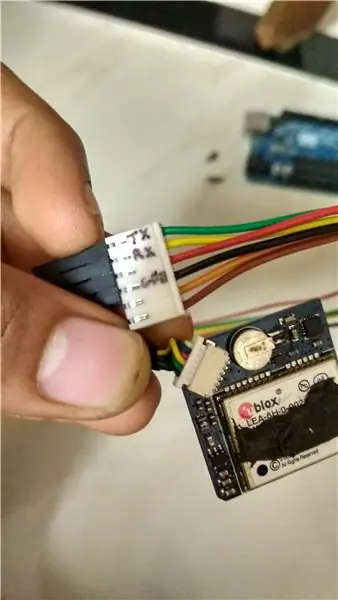

- Lisez attentivement la fiche technique Ublox LEA 6 et assurez-vous que votre module est correct
- La plupart des modules fonctionnent à ~ 2,7 à 3,6 v, alors assurez-vous d'avoir la bonne source d'alimentation, j'ai utilisé la broche Arduino 3,3 v
- Tous les modules prennent en charge le port de communication UART, nous l'utiliserons donc pour l'interface avec Arduino
- Les modules par défaut sont livrés avec des prises micro femelles que j'ai du mal à connecter à Arduino, je l'ai donc remplacée par une prise femelle à fil de connexion de 2,54 mm (avant de la remplacer, assurez-vous de savoir quelle broche fait quoi et faites un schéma de broche sur papier ou ordinateur)
- Maintenant, ce module est prêt à se connecter à Arduino
Étape 2: connectez le module GPS avec Arduino

- Identifiez Tx (émetteur) et Rx (récepteur) du module GPS et idem sur Arduino également (j'ai utilisé UNO donc il n'y a qu'un port de communication UART, Tx sur pin0 et Rx sur pin1, plus de spécifications sur Arduino UNO)
-
Connectez Tx et Rx du module GPS avec Rx et Tx d'Arduino
- Tx du GPS (fil vert dans mon cas) vers => Rx d'Arduino
- Rx du GPS (fil jaune dans mon cas) vers => Tx d'Arduino
- Connectez la broche Adruino 3.3v à l'alimentation GPS et couplez les deux motifs
- Attention: assurez-vous de ne pas appliquer plus de 3,3 v (max. 3,6 v) à votre module GPS et lisez attentivement le module d'instructions.
Étape 3: Téléchargez le programme Arduino pour lire le port série (communication)
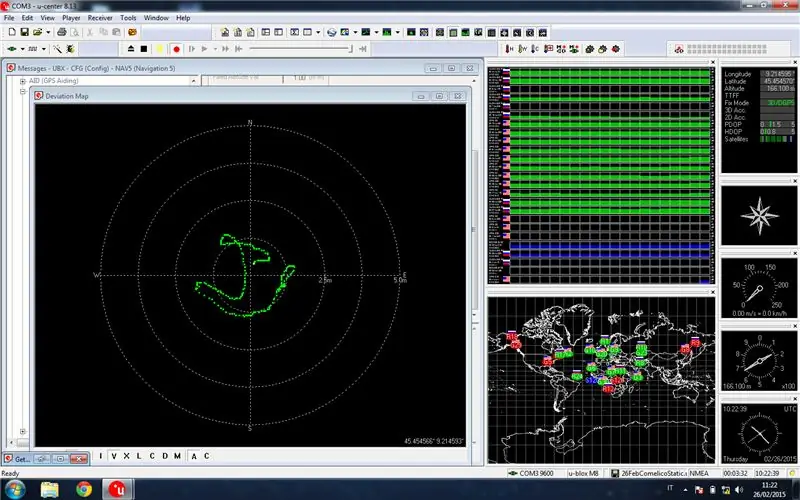
- Le code de ce projet se trouve dans le référentiel GitHub
- Lien:
- Veuillez lire le fichier README.md
- Installez le logiciel u-center comme indiqué dans le fichier README.md ci-dessus
- Télécharger le code Arduino sur le module Arduino
- Connectez les broches GPS à Arduino
- Ouvrez le moniteur série sur Arduino IDE et observez la sortie du module GPS, assurez-vous qu'il imprime une sortie valable
- Déconnectez le port série Arduino en fermant le moniteur série et ouvrez maintenant le logiciel u-center et sélectionnez le port série d'Arduino
-
Observer la réponse à l'écran
- Il faudra un certain temps pour donner la réponse valide et dépend de la force du signal reçu par le module GPS
- Gardez le module GPS à l'extérieur ou près de la fenêtre
Étape 4: Exécuter le code Python
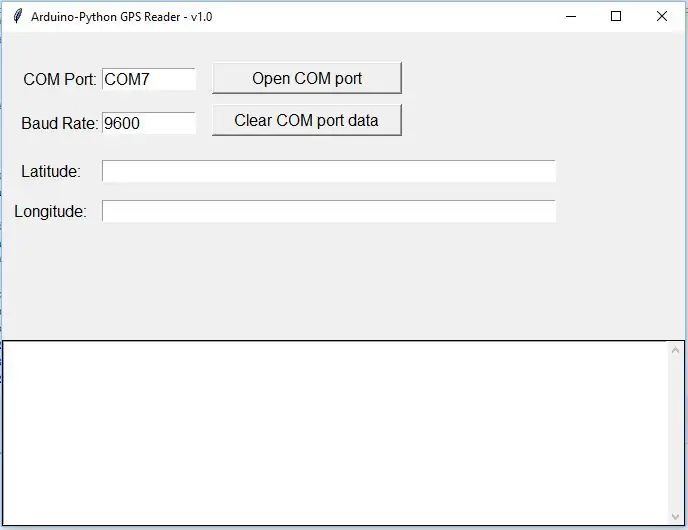
- Téléchargez et configurez Python sur votre machine locale
- Téléchargez le code Python pour lire les données GPS via le port de communication série de votre machine
- Connectez et alimentez le GPS avec Arduino
- Identifier le port com auquel Arduino est connecté
- Exécuter du code Python
- Entrez les détails du port com
- Vérifier les données de latitude et de longitude
Conseillé:
Horloge GPS Arduino avec heure locale utilisant le module NEO-6M : 9 étapes

Horloge GPS Arduino avec heure locale à l'aide du module NEO-6M : Dans ce tutoriel, nous allons apprendre comment obtenir l'heure actuelle des satellites à l'aide d'arduino.Regardez la vidéo
Interface Arduino Mega avec module GPS (Neo-6M): 8 étapes

Interface Arduino Mega avec module GPS (Neo-6M) : Dans ce projet, j'ai montré comment interfacer un module GPS (Neo-6M) avec Arduino Mega. La bibliothèque TinyGPS est utilisée pour afficher les données de longitude et de latitude et TinyGPS++ est utilisé pour afficher la latitude, la longitude, l'altitude, la vitesse et le nombre de satellites
Comment interfacer le module GPS (NEO-6m) avec Arduino : 7 étapes (avec photos)

Comment interfacer un module GPS (NEO-6m) avec Arduino : Dans ce projet, j'ai montré comment interfacer un module GPS avec Arduino UNO. Les données de longitude et de latitude sont affichées sur l'écran LCD et l'emplacement peut être consulté sur l'application.Liste du matériel Arduino Uno ==> 8 $ Module GPS Ublox NEO-6m ==> 15 $ 16x
Tracker GPS en temps réel fait maison (SIM800L, Ublox NEO-6M, Arduino): 8 étapes

Tracker GPS en temps réel fait maison (SIM800L, Ublox NEO-6M, Arduino) : Vous avez donc un module GSM qui traîne comme moi ? Aussi un traceur GPS ? Nous pensons la même chose ! Dans ce instructables, je vais essayer de vous guider comment atteindre votre objectif du point de vue d'un débutant. Comme je n'avais aucune connaissance préalable en génie électrique (à
Accès manuel du GPS Ublox Neo 6M avec Raspberry Pi B+ : 3 étapes

Accès manuel du GPS Ublox Neo 6M Avec Raspberry Pi B+ : Raspberry Pi est un mini PC très compatible pour divers modules qui sont assez simples d'utilisation. Fondamentalement, c'est presque la même chose qu'un PC mais peut être contrôlé avec GPIO à partir de Raspberry Pi. Raspberry Pi prend également en charge plusieurs lignes de communication, une o
